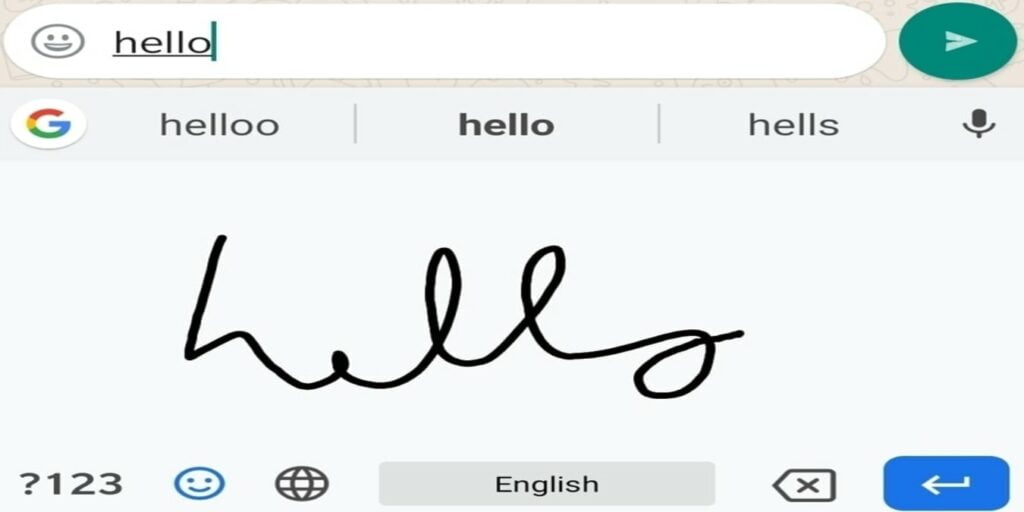Todo el mundo escribe a máquina hoy en día, tanto que el arte de escribir a mano con un bolígrafo corre peligro de caer en el olvido. Pero si se encuentra entre aquellos a los que les gusta escribir un mensaje en letra cursiva de vez en cuando, la aplicación de teclado de Google le permite escribir a mano y traducir su escritura a mano en texto. Los siguientes son los pasos para hacerlo.
Habilitación de la función
Si aún no lo tiene, asegúrese de descargar e instalar la última versión de Google aplicación gboardya que este tutorial está diseñado específicamente para esa aplicación.
1. Abra su teléfono Android y active una aplicación que le permita escribir un mensaje.
2. Toca un espacio de escritura vacío para que aparezca tu Gboard.
3. En la parte superior de la aplicación se encuentra el icono de engranaje, que indica el menú Configuración. Toque el engranaje para revelar una lista de opciones relacionadas con el aspecto y la función de la aplicación. En algunos casos, la opción Configuración puede estar dentro de la opción Más que se muestra en la parte superior de Gboard.
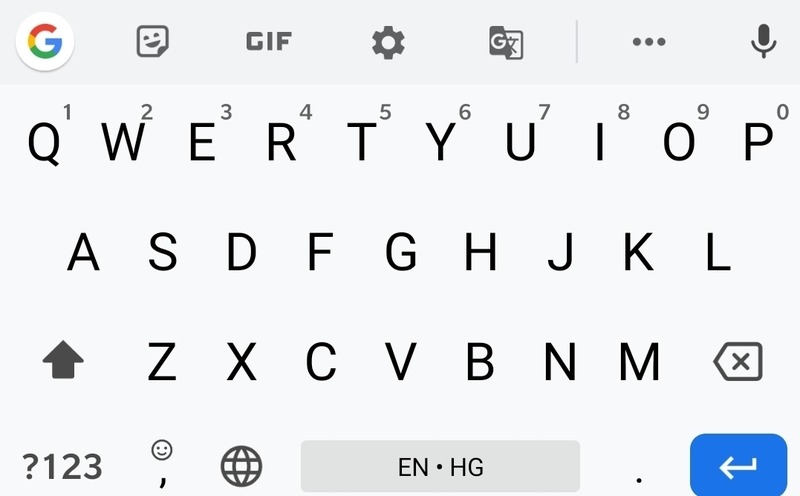
4. Una vez que haya ingresado al menú Configuración, vaya a Idiomas. Esta es la parte del menú que enumera todos los idiomas que puede usar para escribir en Gboard.
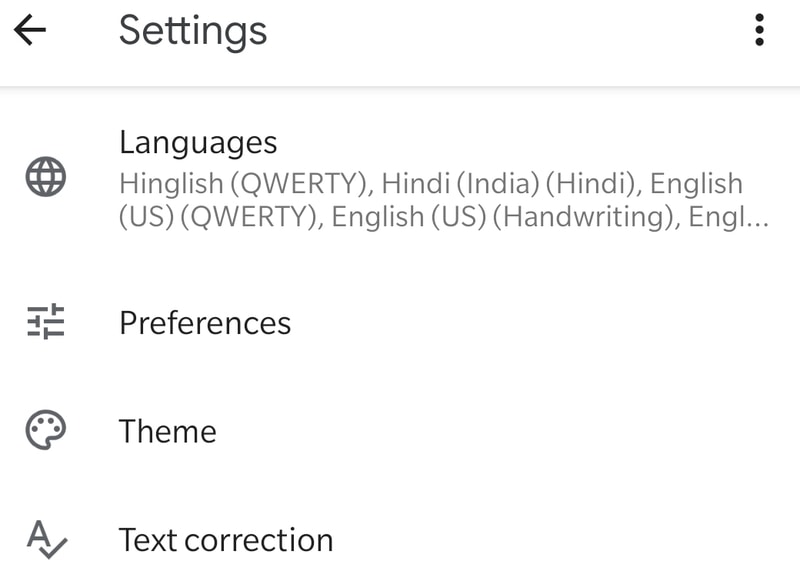
5. Seleccione el idioma inglés tal como se muestra en su lista de idiomas seleccionados. Accederá a una nueva página que muestra las diversas opciones para escribir el idioma con Gboard.
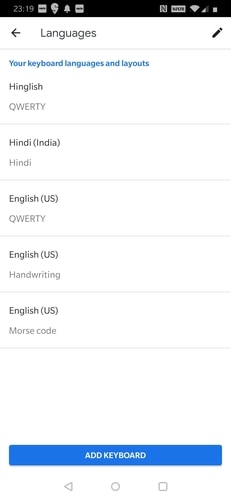
6. Desplácese más allá de las opciones en la parte superior para los distintos tipos de diseño de las letras del idioma inglés en el teclado, como QWERTY o QWERTZ, hasta que llegue a una opción titulada Escritura a mano.
Seleccione esta opción haciendo clic en el cuadro que contiene la palabra Escritura a mano para que aparezca una marca de verificación junto a la opción. Toca Listo.
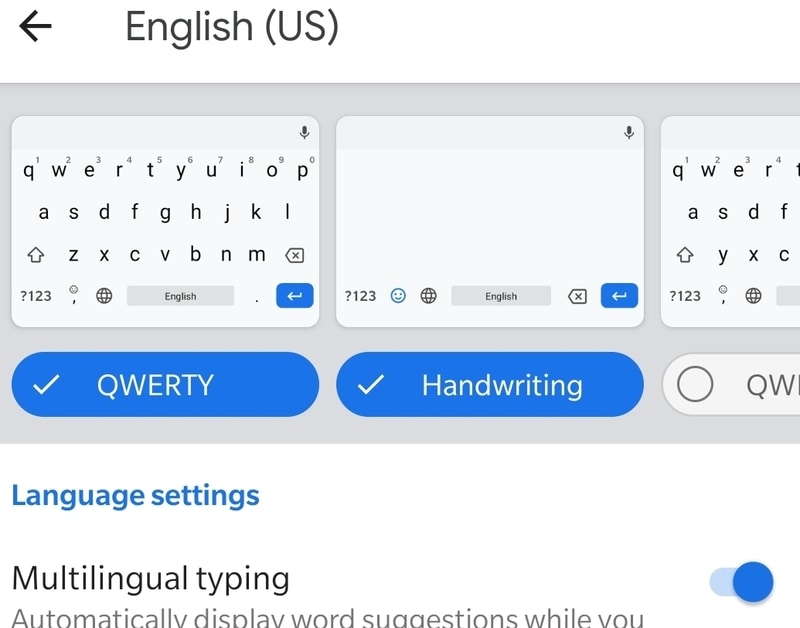
La opción de escritura a mano ahora se ha agregado a su Gboard. Puede seguir este proceso para habilitar la escritura a mano en tantos idiomas como Google sabe cómo traducir a texto escrito.
Elegir la función
Vuelva a su Gboard y seleccione el ícono del globo terráqueo cerca de la parte inferior presionándolo durante unos segundos.
Aparecerá una lista de opciones de teclado de sus opciones seleccionadas. Busque la opción Teclado de escritura a mano y selecciónela para habilitar la opción.
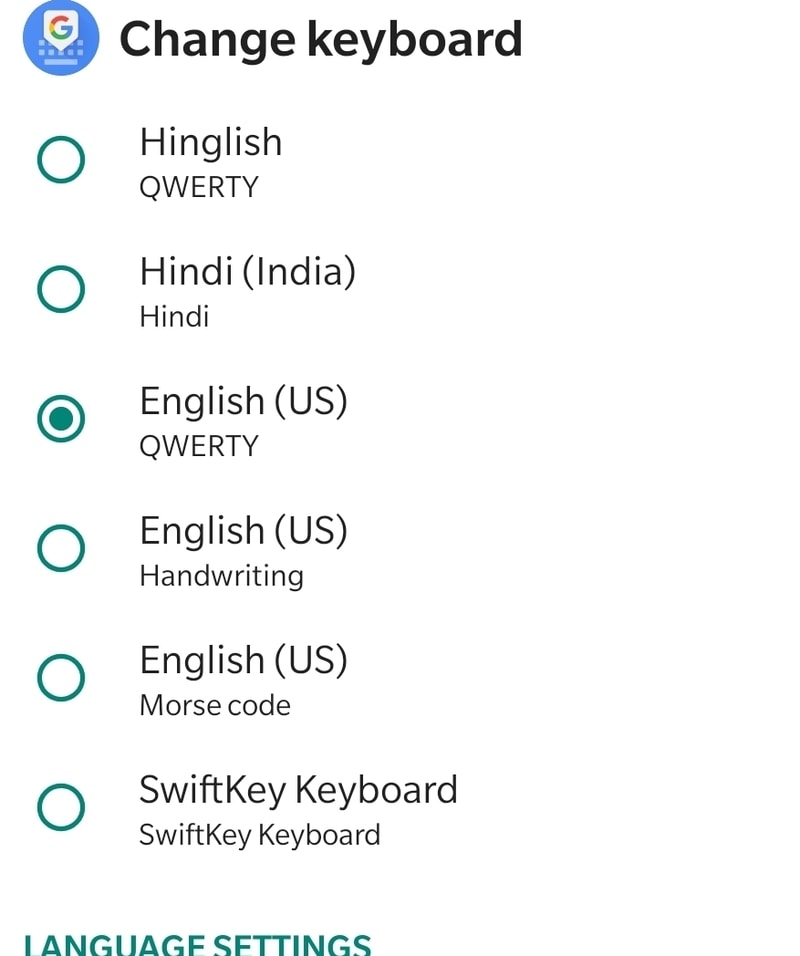
El diseño del teclado cambiará, dejando una gran extensión vacía en su Gboard donde antes estaban las teclas alfabéticas.
Ahora puede escribir en el espacio vacío con el dedo. La aplicación detectará las letras que estás formando con el dedo y las traducirá a texto escrito.
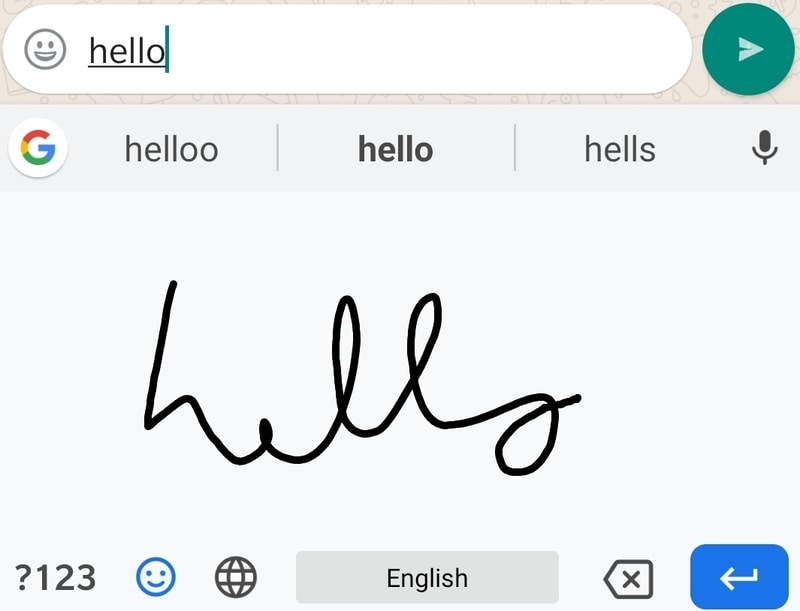
Asegúrese de formar cada letra de forma clara y legible con el dedo, de lo contrario, Google no podrá entender su escritura y no podrá traducir.
Conclusión
Escribir con la mano puede ser un arte en extinción, pero para la mayoría de los niños en la escuela, sigue siendo la primera forma en que aprenden a formar letras y comunicarse a través del texto. Con la función de escritura a mano de Gboard, puede practicar sus habilidades de escritura a mano incluso mientras usa su teléfono y aferrarse un poco más al arte de escribir.